回到早期的计算机胶片编辑时代,那时计算机的性能远不如你口袋里的手机,但人们却能够为国际电影发行编辑高于高清分辨率的胶片。这是怎么做到的呢?
在回答这个问题之前,先来一个简短而简化的技术课程
如今,大多数电影要么全部是数字的,要么大部分是数字的,无论是在拍摄方式还是编辑方式上。但在数码相机普及之前,以及在当今电影制作界的一些角落里,仍然使用赛璐珞胶片。你放入相机拍摄的赛璐珞胶片被称为你的底片——它是你的原始母版。如果你的底片发生任何意外,那么几天或几周的电影制作都将付诸东流(而且,取决于你拍摄的内容,素材可能真的是无法替代的),这通常意味着也会损失很多钱。由于这些原因,电影的底片会被不惜一切代价地保护起来。
为了确保底片的安全性,它在拍摄后会立即显影,然后立即复制到另一卷胶片上。这个副本被称为工作样片(实际上,这里有几个复制阶段,但我为了更好地说明问题,这里做了简化)。底片会被送到保险库安全存放,而电影剪辑师会收到工作样片。
几个月来,电影剪辑师使用工作样片的素材重新创作剧本讲述的故事。如果工作样片划痕太多或剪切得太碎以至于无法使用,可以从原始底片制作另一个副本。关键是剪辑师在工作样片上工作,绝不触碰底片。
问题是,一旦剪辑完成,它已经被处理、拼接和用胶带粘在一起了;它远未达到影院质量。那么你该怎么办呢?你进行匹配——你获取工作样片的边缘编号,并记录你将它们拼接在一起的顺序,然后从原始的、未触碰过的、原始的底片中,按照正确的顺序打印出电影的新副本。
数字代理
我向您解释这种神秘(但又并非如此神秘)的技术,是因为它直接关系到数字(和数字中间片)世界中离线编辑的概念。计算机供应商实际上并不宣传他们的产品无法做什么,所以我们经常听到最新的、最强大的计算机的广告,承诺我们可以“实时编辑高清视频”。这在某种程度上是真实的;现代技术可以比以往任何时候都更好地编辑视频,但你不需要成为行业分析师也知道,摄像机每年都在不断地向帧中倾倒更多的信息。这就像一场个人的冷战,试图保持计算机足够强大来处理你的视频。
你可能认为电影制片厂通过砸钱来解决这个问题。虽然这部分是事实,但即使是电影制片厂也不愿意浪费钱,所以专业剪辑师实际处理这个问题的方式是使用离线编辑。这是一种自计算机编辑开始就存在的技术,尽管广告声称并非如此,但这种技术在当今世界仍然有用。
离线编辑建立在赛璐珞传统模型中工作样片的理念之上。将你拍摄的高分辨率素材视为你的数字底片。像往常一样将其导入到你的计算机中,像往常一样备份它(因为你至少每晚备份你的生产驱动器,对吧?),并将其导入到 Kdenlive 中。但你不要编辑它。
Kdenlive 创建代理剪辑(或行业中通常所说的“离线媒体”)。你可以选择你的代理媒体的分辨率;我经常使用从全高清 1920x1080 缩小到 640x480 的分辨率,但如果你需要不太明显的差异,那么你可以尝试使用 720p 或类似的分辨率。在这种较低的分辨率下工作,允许你的计算机在你的项目中移动媒体、应用和播放效果和转场以及测试渲染时进行更少的计算。事实上,你很可能会发现你的计算机现在以感觉像是实时的速度运行所有进程。一旦你的编辑完成,你渲染你的最终产品,Kdenlive 会神奇地知道不要渲染代理媒体,而是使用全分辨率源剪辑。
Kdenlive 为你处理了大部分工作,但你确实需要要求它为你创建代理媒体。理解大多数视频编辑应用程序都使用离线或代理媒体,尽管它们中的大多数都不需要用户参与这个过程,而是根据需要这样做,以维持软件可以神奇地处理重量级媒体而不损害工作质量的假象。不要被你必须告诉 Kdenlive 使用其代理系统这一事实所迷惑;这不是你的问题,不是你的计算机的问题,也不是你的软件的问题。这只是诚实和务实的计算。
代理演练
为了证明代理过程远没有听起来那么可怕,这里有一个从项目创建到最终渲染的快速演练。
设置
第一步是通常的项目创建顺序,自从我的第一篇 Kdenlive 文章以来我就推荐过:打开 Kdenlive,启动并保存一个新的空项目,然后导入你的素材。按这个顺序。
我提倡创建新项目,然后保存该项目,作为你的第一步,这样你就建立了一个项目目录,所有文件(如自动生成的代理文件,这与本文特别相关)都将保存在该目录中。所以不要只是开始工作,也不要只是保存默认项目;转到文件菜单 > 新建。
如果你想为现有项目使用代理,你可以从项目菜单 > 项目设置中设置所有这些。
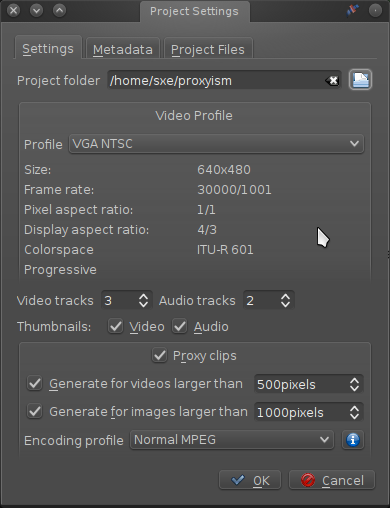
在项目设置窗口的顶部,指定一个项目文件夹。这很重要,因为这是你的代理剪辑将被 Kdenlive 存储和引用的位置。就我个人而言,我更喜欢为每个项目创建一个唯一的项目目录。
对于视频配置文件,不要使用你的主素材的视频配置文件。相反,使用你想生成的代理剪辑的视频配置文件。这很重要!如果你使用与你的源素材相同的分辨率,那么使用代理就没有什么好处了;你正在将素材提升到你试图避免的相同高质量视频。所以使用你的代理分辨率,而不是你的源分辨率。
为了清楚起见:如果你以 1080p 拍摄,并且你想最终得到 720p 和 1080p 可分发的视频,但你想以简单的 SD (640x480,例如) 分辨率工作,那么你的项目设置应该是 VGA NTSC。当你渲染时,你将渲染出全质量的剪辑。我保证。
接下来,在代理剪辑部分打勾以激活离线编辑。你可以设置 Kdenlive 生成代理剪辑所需的阈值,然后单击确定按钮。
你的项目现在已保存,并且代理系统已激活。
导入素材
接下来,导入你的源素材。你可能应该将你的源素材保存在你的活动 Kdenlive 项目目录中,以保持你的工作整合和易于存档,但这取决于你的基础设施和工作流程。
如果剪辑大于你在项目设置中设置的阈值,将为你生成一个代理剪辑。你可以通过缩略图左上角的 P 图标来判断是否已生成代理剪辑。
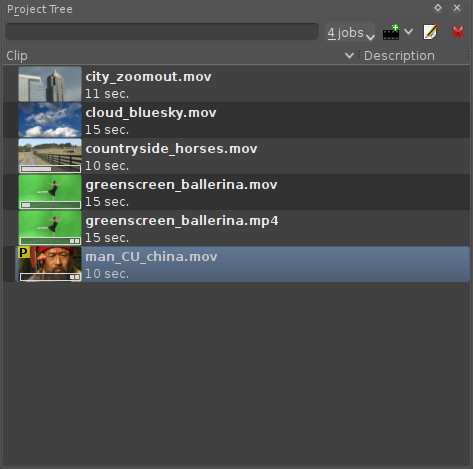
编辑
此时,你只需像往常一样编辑你的项目。你会发现性能显着提升;即使是堆叠了大量效果的所有剪辑也应该播放得非常流畅。
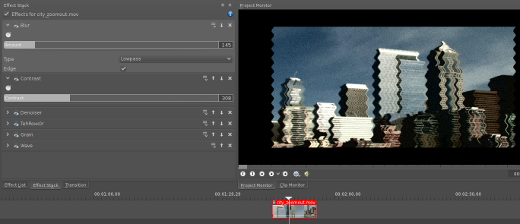
你不应该在代理剪辑上进行色彩校正,因为离线媒体必然会被压缩,因此任何色彩校正都将在不完整的图像上进行。我也避免在离线编辑阶段进行精细的关键帧或标题制作,以免在恢复到全质量时出现细微的对齐偏移。
渲染
在离线编辑中,渲染时你可能会采取两条路径。你可以渲染低分辨率代理,如果你只是想感受一下编辑的播放效果,或者你只是需要一个参考视频在 音频混合 期间使用。或者你可以进行全质量渲染,将代理剪辑放在一边。
要开始渲染,请单击 Kdenlive 工具栏中的渲染按钮,或选择项目菜单 > 渲染。
如果你正在进行测试渲染,那么将目标视频配置文件设置为你喜欢的任何编解码器,并勾选使用代理剪辑渲染选项。
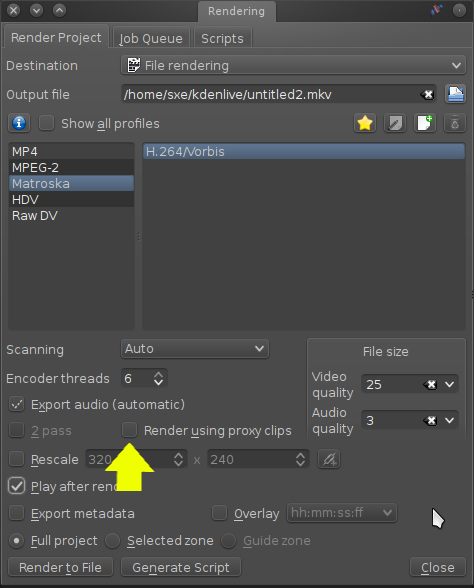
如果你想要全质量渲染,那么将目标视频配置文件设置为你喜欢的任何编解码器,并取消勾选使用代理剪辑渲染。如果你想渲染项目的较小版本(例如 1080p 源的 720p 版本),你可以通过设置新的目标大小来执行此操作的变体。关键是所有原始数据,无论是原始数据还是通过滤镜和效果,都来自全分辨率源素材,而不是来自代理剪辑。
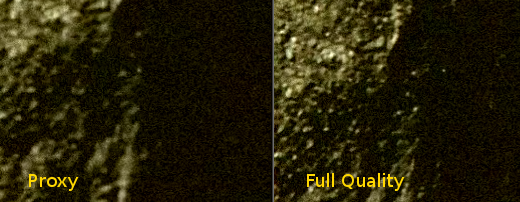
现实世界中的离线编辑
离线编辑是数字编辑的现实,就像工作样片是赛璐珞的现实一样。无论你是需要手动打开它,还是它是在神奇的幕后完成的,离线编辑都是你应该不仅要熟悉,不仅要适应,而且要学会享受的东西。离线编辑是释放工作站资源、使你的编辑体验更流畅的好方法,在超高分辨率很常见的专业领域,它是绝对必要的。但最重要的是,离线编辑让你更快更高效地进行编辑,这样你就可以专注于创意。







2 条评论